php小編草為大家帶來Win11 23h2網路限速解決方法。使用Win11 23h2系統時,可能會遇到網路被限速的問題,導致上網速度變慢,影響使用體驗。為了解決這個問題,我們可以採取一些簡單的措施來解除網路限速。以下將為大家介紹幾種解決方法,幫助大家快速恢復正常的上網速度。
Win11 23h2網路被限速解決方法
1、首先右鍵開始功能表開啟「允許」。
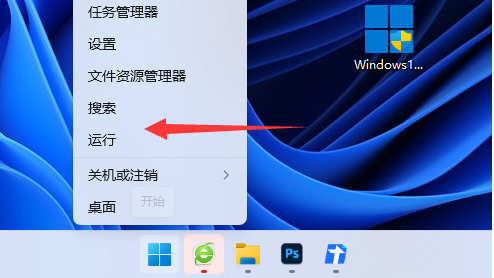
2、接著輸入「gpedit.msc」回車開啟群組原則。
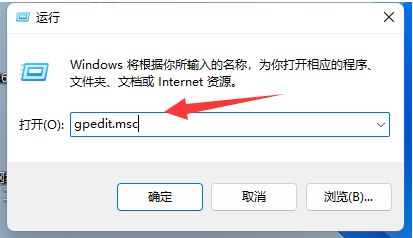
3、然後進入左邊「管理範本-網路」選項。
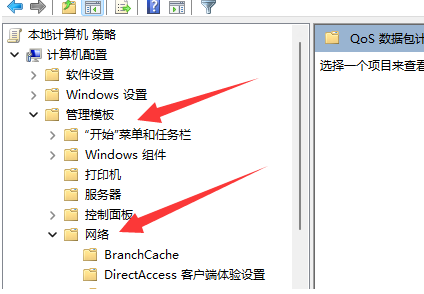
4、隨後開啟「qos封包計畫程式」下的「限制可保留頻寬」。
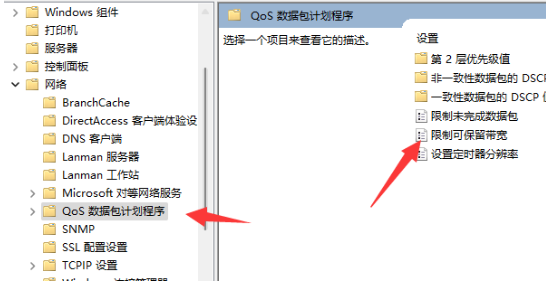
5、最後將它改成「已停用」並儲存即可。
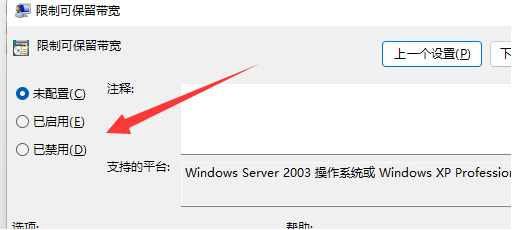
以上是win11 23h2網路限速怎麼解除? Win11 23h2網路被限速解決方法的詳細內容。更多資訊請關注PHP中文網其他相關文章!




